GIF は、現在、アニメーション コンテンツを共有するために最もよく使用されています。 GIF は、オンラインのソーシャル メディア プラットフォームでサポートされているメディアの一種で、通常の動画よりもサイズが小さくなっています。 ただし、ビデオとは異なり、ほとんどの GIF にはサウンドがないため、視聴者は GIF が描写する感情に欠けています。 幸いなことに、今日の技術革新により、多くの人がお気に入りの GIF を音声付きの GIF に変えました。 そして、あなたが学びたいと思うなら、 GIFにオーディオを追加する方法 デスクトップでも携帯電話でも、ここに完璧なチュートリアルがあります。 以下のコンテンツを読み続けて、私たちが提示するものに関するより詳細な情報を確認してください.
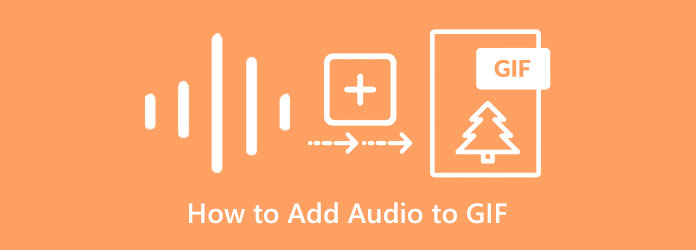
技術的に言えば、GIF ファイルは音声を直接受け入れることができません。このファイルは BGM をサポートしていないからです。 ただし、これは、GIF を大きくしたいという欲求をやめることができるという意味ではありません。 GIF とオーディオを XNUMX つのファイルに結合する最良の方法を次に示します。
動画変換 究極 は、GIF を魅力的なクリップに変換するのに役立つ優れたビデオ編集ソフトウェアです。 さらに、GIF メーカー、エディター、MV 機能を備えたオールインワン プログラムです。 一方、GIF ファイルはオーディオの背景を直接受け入れることができないため、この Video Converter Ultimate の MV 機能の驚くべき機能を利用して、オーディオ同期を備えた魔法の GIF を作成できます。 複数のオーディオ トラックを GIF に簡単かつ迅速に追加することもできます。 それとは別に、フェードイン、フェードアウト、ループ再生、オーディオの遅延などの効果音を適用して、優れた効果音を作成できます。 言うまでもなく、GIF にオーディオを追加するだけでなく、GIF の品質を気にすることなく、必要に応じて自由に編集、トリミング、およびカスタマイズすることもできます。
これらは MV 機能の注目すべき点であり、さらに多くのツールをチェックしてください。 さらに、この Video Converter Ultimate には、強力なプログラムでありながら効率を維持するのに役立つ高度な技術が注入されています。 そのようなテクノロジーは、高度な人工知能、超高速変換、GPU アクセラレーション、およびハードウェア アクセラレーションです。 このソフトウェアを入手することは、メディア編集者にとって最良の選択です。 一方、まず、GIF とオーディオを組み合わせる最良の方法を、以下の最も簡単で迅速なガイドラインで学びましょう。
デスクトップで取得した後、優れたプログラムを起動します。 次に、 コンバータ をクリックします。 プラス アイコンをクリックして、作業する必要がある GIF をアップロードします。
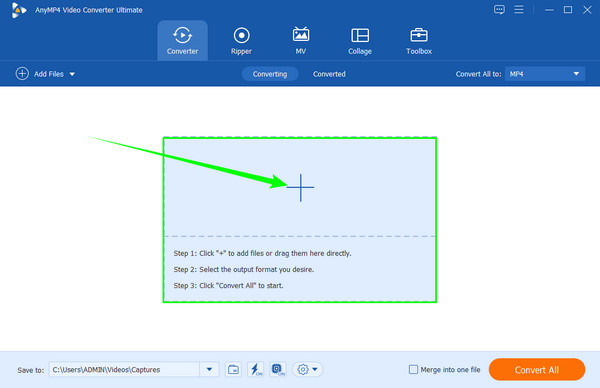
GIF がアップロードされたら、音声ファイルをアップロードします。 これを行うには、 オーディオトラックが無効 ボックスを押して、 オーディオトラックを追加 オーディオファイルをロードするオプション。
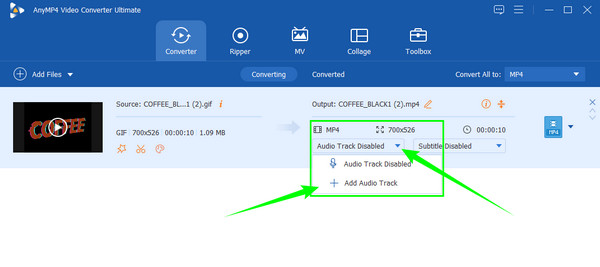
オーディオがアップロードされたら、 すべて変換 ボタンを押して処理を開始します。
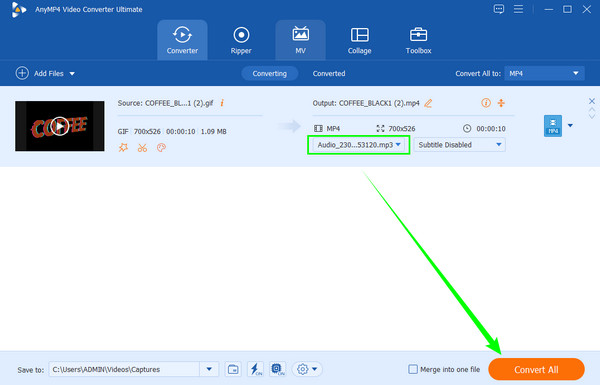
GIF ファイルをアップロードする
それに行く MV インターフェイスの上部中央に表示されます。 機能のインターフェイスに到達したら、 プラス アイコンをクリックして GIF をアップロードします。
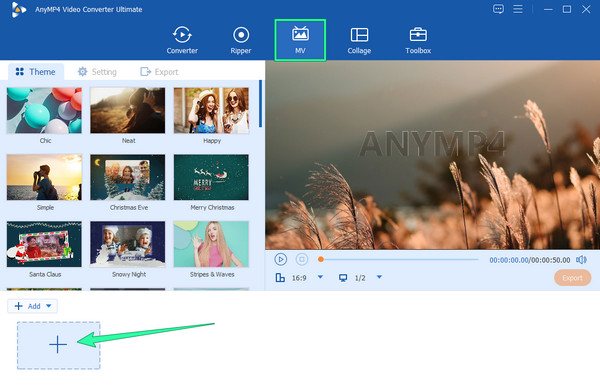
音声ファイルをアップロードする
GIF が入ったら、移動してクリックします。 設定 タブを表示して オーディオトラック セクション。 にチェックを入れる必要があります バックグラウンドミュージック インポートおよびその他のプリセットを有効にします。 完了したら、小さな プラス アイコンをクリックして音声を GIF ファイルに追加し、効果音を適用するかどうかを決定します。
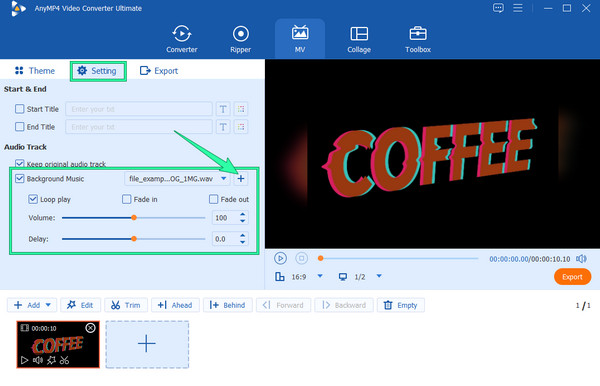
ファイルのエクスポート
簡単にアクセスできます 輸出 セクション。 そこから、解像度、フレーム レート、品質とともに、新しいファイルの形式をカスタマイズできます。 それ以外の場合は、 エクスポートを開始 ボタンをクリックして、ファイルを確定して保存します。
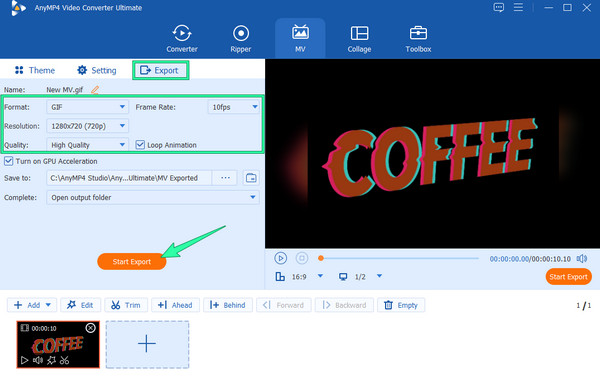
さて、携帯電話にある GIF にオーディオを追加できるかどうか疑問に思っているなら、この部分はあなたにぴったりです。 この問題に使用できるオンライン アプリとは別に、Android および iPhone デバイスで入手できる最高の GIF 編集アプリも見つけました。 したがって、詳細については、以下を読み続けてください。
GIFメーカー は、その名前が示すように、GIF の作成を支援するアプリです。 また、このアプリを使用すると、GIF に音声を瞬時に自由に追加できます。 はい、あなたはそれを正しく読みました。 このアプリは、iPhone と Android で無料で利用できます。 この無料使用に加えて、GIF にいつでも適用できる組み込みのアニメーション効果にもアクセスできます。 さらに、ファイルの不要な部分を簡単に削除したり、GIF をオーディオに同期したりできる機能が付属しています。 ただし、無料アプリであるため、この GIF Maker アプリには、GIF の作業中に広告が表示されないわけではありません。 また、ファイルの数には制限があり、サイズも収容されます。 したがって、これらの短所に対処する意思がある場合は、以下の手順に進むことができます.
モバイルに GIF Maker をインストールして起動します。 起動したら、作業が必要な GIF ファイルのインポートを開始します。
GIF が入ったら、削除したい部分の分割を開始します。 次に、音楽を追加するボタンをタップします。
その後、 クリックします ボタンをクリックして、GIF をフォルダー ストレージに保存します。
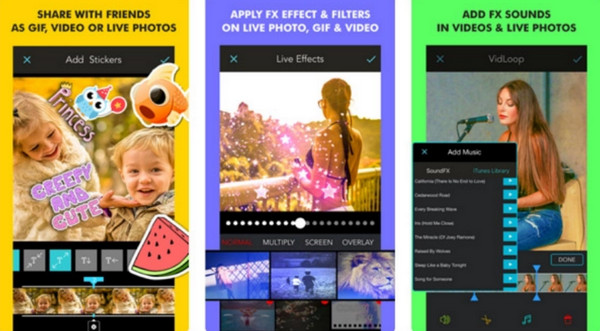
参考文献:
XNUMX つの簡単な方法でプロのように GIF に透かしを追加する
オンラインで GIF に音声を追加できますか?
はい。 オンライン ツールを使用して、音声ファイルを GIF に追加することもできます。 人気のあるツールの XNUMX つは Flexclip です。
バックグラウンド サウンド付きの GIF をオンラインに投稿できますか?
はい、GIF が MP4 または WebM 形式のビデオ ファイルに変換されている場合。 これは、多くのオンライン プラットフォームが、上記のファイル タイプのみをサイトにアップロードできるようになっているためです。
iPhone を使用してオンラインで GIF と音声を組み合わせることができますか?
はい。 これは、GIF とオーディオの同期が可能なモバイル アプリを使用して行うことができます。 または、オンライン ツールにアクセスしてタスクを実行することもできます。
あなたがいつ GIF にオーディオを追加する それらをビデオのようなファイルに変換し、堅牢なツールを使用する場合にのみ、直接実行できます。 この記事で推奨する最善の方法を試すことをお勧めします。 動画変換 究極 もう XNUMX つはモバイル デバイス用です。 期待する出力のみが得られるように、ここに記載されているすべての手順に従うようにしてください。
もっと読書
実際、ビデオに音楽を重ねるためのさまざまなツールを見つけることができます。 しかし、ここにある最良のツールとその完全な手順が、あなたのタスクにどのように役立つかを見てください.
PC、オンライン、および電話でのトップ オーディオ ビデオ ミキサーの選択
クリップとサウンドをブレンドする最良の方法をお探しですか? 各プラットフォームに最適なビデオ ミキサーとオーディオ ミキサーの選択肢がまとめられているこの投稿を参照してください。
画像にオーディオを追加すると、ファイルが魅力的になります。 それを行う最も簡単な方法を知りたいですか? この投稿をクリックして、さまざまな指示から学んでください。
3つのビデオおよびオーディオマージツールを使用してビデオにオーディオを追加する
MP4ビデオに音楽を追加するにはどうすればよいですか? ビデオのオーディオを置き換える方法は? オーディオとビデオをオンラインでマージする方法は? この投稿から、ビデオにオーディオを追加する3つの方法を学びます。